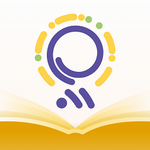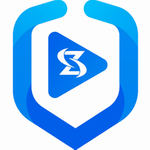Word文档目录页制作与更新指南
- 作者:佚名
- 来源:奥奥游戏岛
- 时间:2025-11-13 09:40:31
在撰写长篇文档时,目录页是提升阅读效率的重要工具。通过规范的目录结构,读者能快速定位目标内容,编辑者也能便捷管理文档框架。掌握Word目录页的创建技巧,可以让您的文档呈现出专业水准。
Word文档目录生成全流程解析:
1、定位文档标题后,进入软件功能区的「引用」选项卡,选择「目录」模块中的「自定义目录」选项。这个操作适用于Word 2010及以上版本,若使用早期版本可在「插入」菜单中找到对应功能。
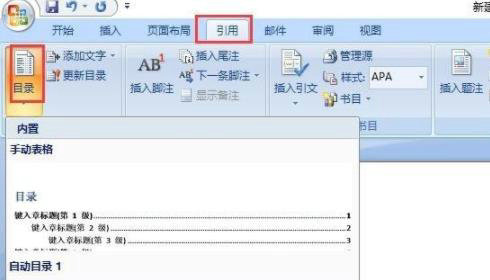
2、在目录设置界面,需重点调整显示级别参数。该数值决定目录包含的标题层级,建议设置为比实际使用层级多1级,例如文档使用到三级标题时,显示级别建议设置为4级,为后续内容调整预留空间。
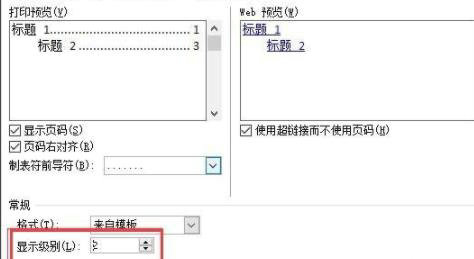
3、生成目录后,通过「布局」选项卡中的「分隔符」功能插入分页符。此操作可将目录与正文内容完全分离,避免后续编辑时格式错乱。建议在目录页底部添加横线分隔符以增强视觉效果。
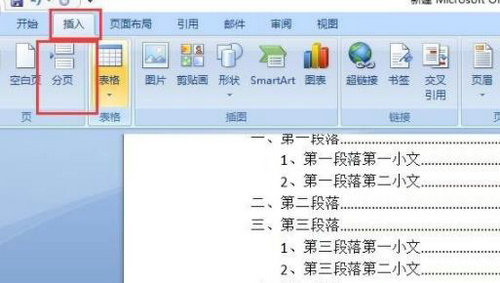
4、文档内容变更后,右键单击目录区域选择「更新域」功能时,会出现两种选项:「只更新页码」和「更新整个目录」。前者适用于仅调整内容顺序不修改标题的情况,后者则会同步所有标题文字和页码信息。
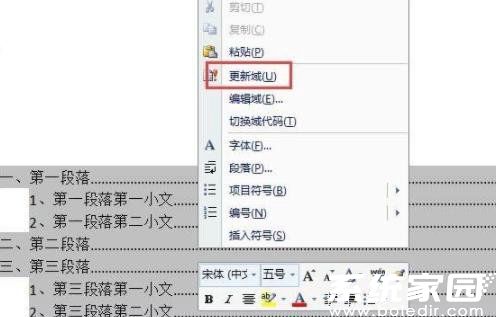
专业文档制作建议在完成终稿后执行全目录更新,同时检查目录的缩进格式是否统一。若出现标题文字截断现象,可通过调整制表位前导符间距优化显示效果。定期维护目录不仅能提升文档专业度,还能帮助作者梳理内容逻辑结构。
下一篇:职教云如何退出已选班级操作指南
相关阅读
更多资讯
更多热门标签
猜您喜欢
换一换-
 红旗智联安卓版下载 智能控车便捷出行v4.9.5 手机版
红旗智联安卓版下载 智能控车便捷出行v4.9.5 手机版 -
 星座运势分析与星盘测算工具详解v10.30.0 最新版
星座运势分析与星盘测算工具详解v10.30.0 最新版 -
 邮e联安卓版智能办公应用v2.6.30000最新版
邮e联安卓版智能办公应用v2.6.30000最新版 -
 安术令牌手机安全防护动态口令v2.0
安术令牌手机安全防护动态口令v2.0 -
 西宁公交智能出行实时查询v3.1.0
西宁公交智能出行实时查询v3.1.0 -
 会玩社交游戏平台2024新版上线v5.17.14.2 免费版
会玩社交游戏平台2024新版上线v5.17.14.2 免费版 -
 伴友直播高清互动交友平台v2.7.3 最新版
伴友直播高清互动交友平台v2.7.3 最新版 -
 黔农云助力贵州农业服务升级v2.1.9 最新版
黔农云助力贵州农业服务升级v2.1.9 最新版 -
 电讯云手机畅玩大型游戏利器v2.5.1 最新版
电讯云手机畅玩大型游戏利器v2.5.1 最新版 -
 Bluecoins财务管理工具多端同步支持v12.8.211683 最新版
Bluecoins财务管理工具多端同步支持v12.8.211683 最新版 -
 哔咔漫画高清正版阅读v2.5.2 最新版
哔咔漫画高清正版阅读v2.5.2 最新版 -
 音兔安卓版音乐视频剪辑神器v3.1.6.88 最新版
音兔安卓版音乐视频剪辑神器v3.1.6.88 最新版